Cómo hacer un autorol inaccesible del programa en Windows

- 2110
- 185
- Arturo Jimínez
La presencia de cualquier aplicación en la carga del automóvil (Autorun, English) aumenta la expectativa de cuándo finalmente puede comenzar a trabajar. Al trabajar en una PC, un programa no utilizado ocupa un Ranger Precious y toma el tiempo de retorno real al caso correcto. Cómo deshabilitar los programas de autopsia en Windows y, por lo tanto, aumentar su tiempo útil?

La teoría del problema y lo que se puede eliminar de la carga automática
Cuando se enciende una computadora moderna, se cargan el sistema operativo, el escritorio y los programas necesarios para la operación del sistema operativo. Además, aquellas aplicaciones para las cuales la descarga automática se carga automáticamente se cargan automáticamente. En diferentes PC pueden ser completamente diferentes. Después de todo, cada uno de los usuarios tiene su propia profesión, sus propias preferencias, sus propios pasatiempos, etc. D.
Necesita saber que algunas de las aplicaciones se colocan en una carga de bus. Estos son: Skype (Skype), Dropbox (Dropbox), SkyDrive (SkyDrave) o Google Drive (Googldrave), Torrent Clients, etc.
Todos ellos pueden eliminarse de forma segura de la carga inicial. Después de todo, no se usan constantemente. El cliente torrent en sí comenzará al intentar descargar algo, Skype se puede lanzar según sea necesario, los programas de impresoras, escáneres, cámaras en el estado incluyen un lugar significativo.
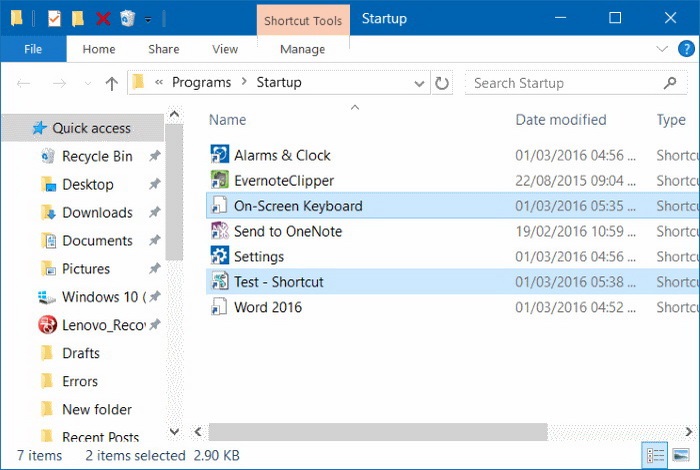
Al mismo tiempo, tenga en cuenta que el auto -mar de algunos de ellos se puede apagar en la configuración de la aplicación misma. Sin embargo, en la gran mayoría de ellos no existe tal opción.
Cómo se eliminan las aplicaciones del auto -lágrama?
Considere cómo puede deshabilitar las aplicaciones de la descarga inicial en diferentes sistemas operativos de Windows.
Botón mágico "Inicio" en XP
Para apagar la carga automática de la aplicación en Windows XP, debe encontrar el botón "Inicio" en el lado inferior izquierdo de la pantalla, presione, en el menú Abierto, busque el comando "Ejecutar" y presionarlo también. Luego, en el campo de entrada de información, marque el comando MSCONFIG y presione el ENTER (ENTER).
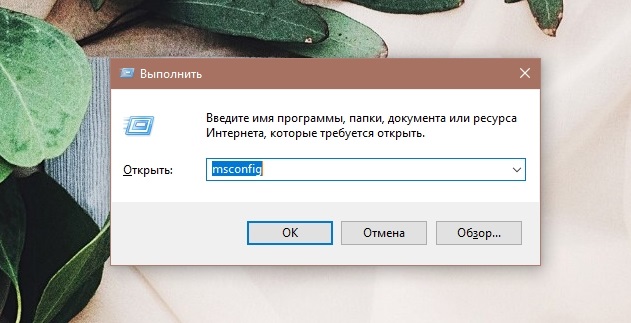
En la ventana que ha surgido, vaya a la pestaña "Automóvil" y elimine la casilla de verificación en la casilla de verificación junto a la tarea desconectada. Después de eso, haga un clic en "Aplicar" y "Aceptar".
Multivarancia del cierre en los siete
Hay varias posibilidades en los siete para eliminar el AutoStart de la aplicación:
- Eliminación de la carpeta Autorun. Esto requiere que siga la ruta: inicio / todos los programas / carga automática. Desde la carpeta final, elimine el atajo de la aplicación que no desea ver con la carga inicial automática.
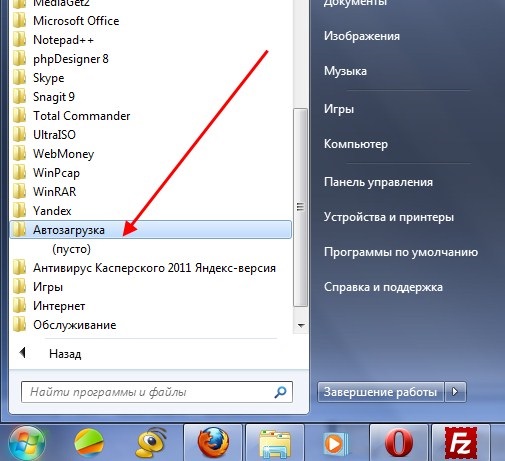
- Equipo de msconfig. Después de presionar la combinación de "w + r" en el campo de comando de la ventana, ingresamos al comando msconfig. En la siguiente ventana que aparece, nos movemos a la "pestaña" Automóvil ". Vemos en él la idea de todas las tareas de Auto -Launch. Encontramos el que nos interesa, elimine el cuadro cerca (puede simultáneamente de varios), haga clic en "Aceptar". Recibiremos una propuesta para reiniciar, pero hacerlo no es necesario.
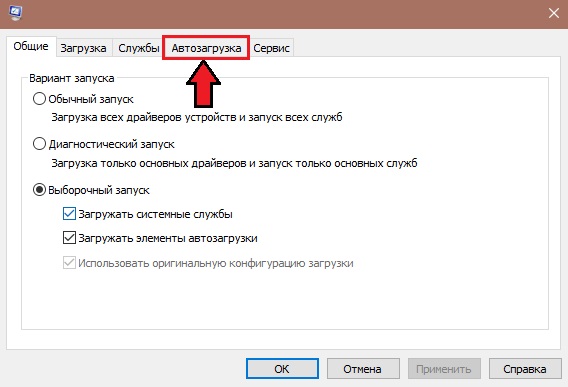
- Configuración de Auto -Launch con ayuda externa. Puede deshabilitar la tarea desde el lanzamiento inicial utilizando el programa Autoruns (Auto). Ella tiene una oportunidad excepcional para encontrar en todos los lugares posibles todo lo que puede cargar arbitrariamente. Y retírelo en un solo clic. Debe descargar el archivo, desempaquetarlo, iniciar el archivo Autoruns.EXE. No se necesita configuración e instalación. El único negativo está en inglés.
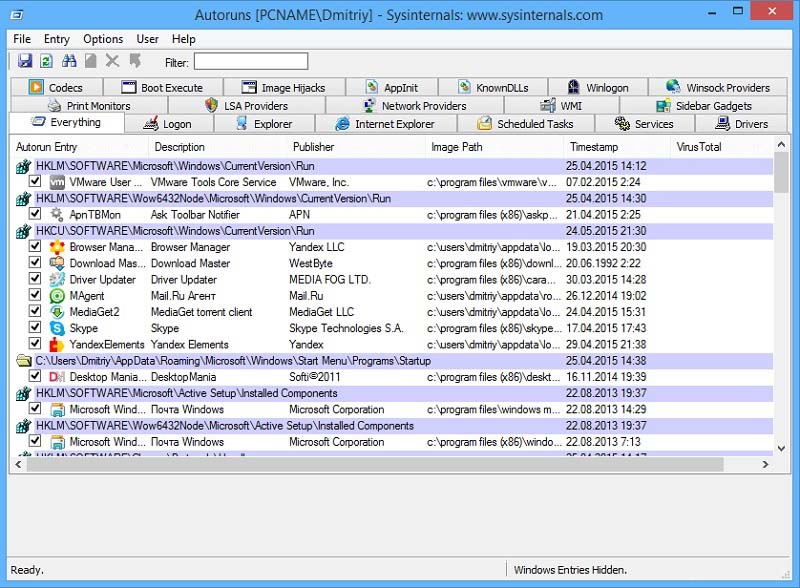
- Servicios y planificador de tareas. Si los intentos anteriores no tienen éxito, aún puede buscar una tarea de autoenjunto en los servicios y en el planificador de tareas. La pestaña de servicio se abre cuando el equipo de servicios.MSC en la ventana que se abrió después de presionar la combinación "W + R". Para iniciar el planificador de tareas, debe seguir el camino: inicio / control / administración / planificador de tareas, o en la barra de búsqueda por el botón "Inicio" para escribir "Planificador".
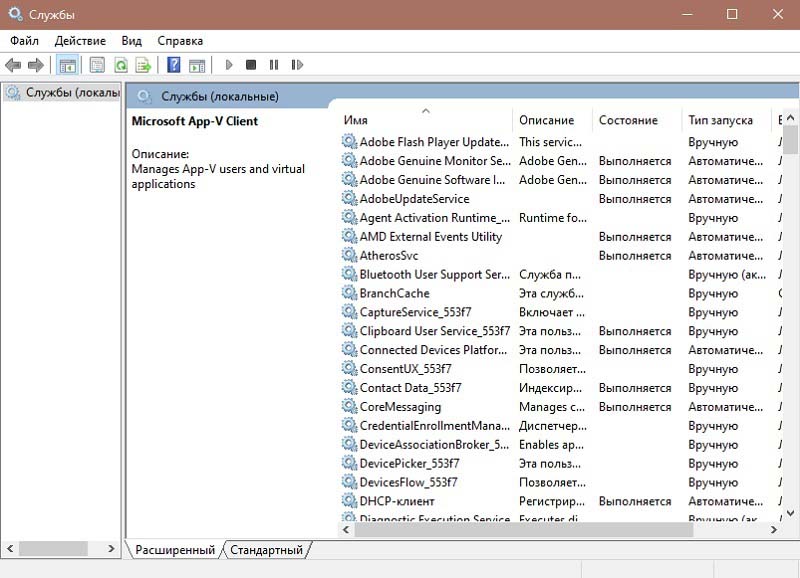
- Edición manual del registro. Después de presionar la combinación "w + r" en el campo de comando de la ventana que apareció, marcamos el comando regedit. Como resultado, la ventana del editor de registro aparece en este comando (editor de registro, inglés.). Una vez en "Autorun" encontramos dos subsecciones: para el sistema global) - Computer \ Hkey_local_machine \ Software \ Microsoft \ Windows \ CurrentVersion \ Run, y para este usuario - Computer \ Hkey_Current \ Software \ Microsoft \ Windows \ CurrentVersion \ Run \ Run. La aplicación de la aplicación desde cualquier sección se realiza utilizando el botón derecho del mouse.
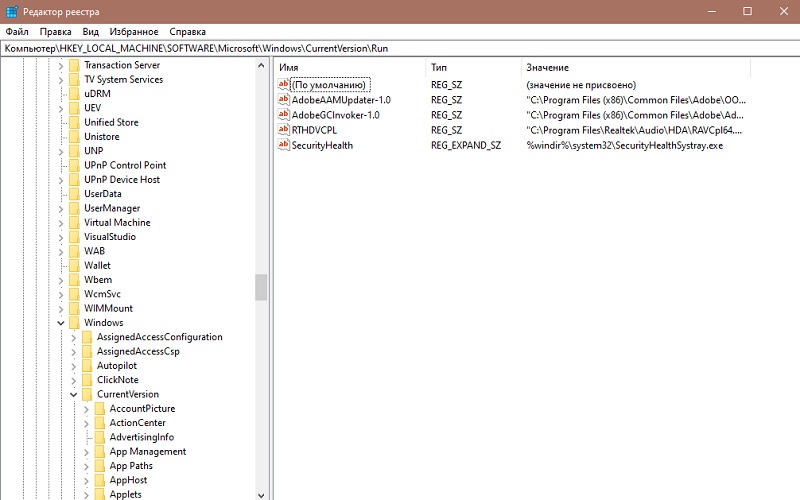
Administrador de tareas y tres claves en ocho
No importa cuánto se pinten las virtudes de los ocho en su apariencia, pero ella, como resultó, está cargada de muchos errores. Y como resultado: fallas y congelaciones. El proceso de flotar consume muchos recursos y sobrecarga el procesador casi cien por ciento. La computadora deja de reaccionar a los comandos de usuario. Entonces la mejor salida interrumpirá el trabajo de un proceso colgado.
Para hacer esto, se usa la presión simultánea de las teclas Ctrl + Shift + ESC. Esto es perfecto cuando el mouse se congela. En este caso, se llama al despachador de tareas para eliminar el proceso.
También en los ocho de los programas se eliminan del autoalte a través del despachador de tareas a través del clic de Ctrl + Alt + del. Después de la transición a la pestaña "Autorun", puede apagar el botón en la parte inferior o por el botón derecho del mouse.
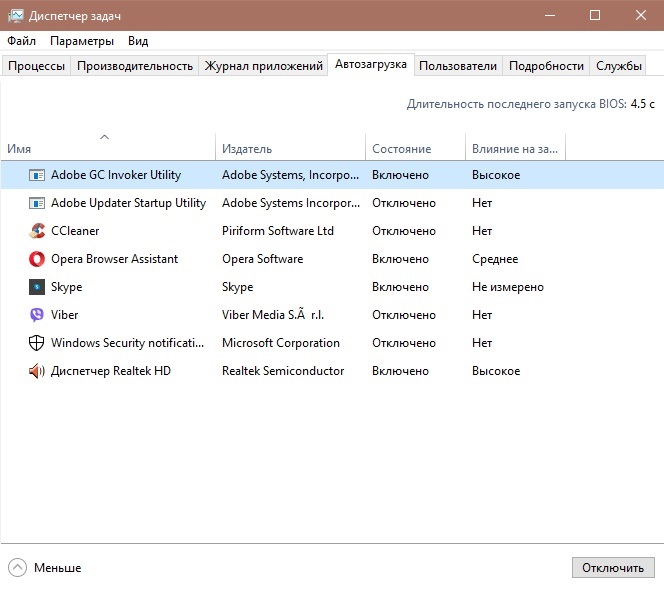
Tipos de carga automática, registro y despachador de tareas en Windows 10
- Desconectar en la carpeta de carga automática para el usuario elegido. La ubicación de la carpeta es la siguiente - C: \ Users \ Nombre del usuario elegido \ AppData \ Roaming \ Microsoft \ Windows \ Main_menu \ Program \ Autorun - Automatización de un usuario específico. El principio de operación de esta carpeta es común para todas las carpetas. La etiqueta de la aplicación deseada se agrega comúnmente o se elimina. En consecuencia, el programa se puede conectar a AutoStart o eliminar la etiqueta de él.
- Desconectar en la carpeta de carga automática para todo el sistema. La ubicación de la carpeta es la siguiente - C: \ ProgramData \ Microsoft \ Windows \ Menú principal \ Program \ Autorun - Para todos los usuarios. El principio de apagado es similar al indicado en el párrafo anterior.
- Puede deshabilitar la tarea eliminando el registro. Esto se lleva a cabo de la siguiente manera: recolectamos el comando regiedit en el campo de comando (en la ventana que apareció después de presionar la combinación "w + r"). Dos ramas son responsables en el registro de carga automática: hkey_current_user \ software \ Microsoft \ windows \ currentVersion \ run (para el usuario actual) y hkey_local_machine \ software \ Microsoft \ wind \ wind ows \ centurnversion \ run (para todo el sistema (para todo el sistema ). Para eliminar del registro, debe asignar una línea con un cursor, llame al menú contextual con el mouse, seleccione en él para "eliminar" y presione "Entrada" (Enter).
- Administrador de tareas. Configurar el despachador de tareas en Windows 10 solo le permite deshabilitar el auxilio automático de la tarea seleccionada. Para hacer esto, llámelo presionando Ctrl+Shift+ESC, vaya a la pestaña "Carga automática" y apague el botón del mouse.
Nunca apague los programas que no conoce!
- « Cómo hacer rápidamente un video o crear un archivo de medios a partir de una presentación?
- Métodos efectivos para conectar unidades flash al iPad »

